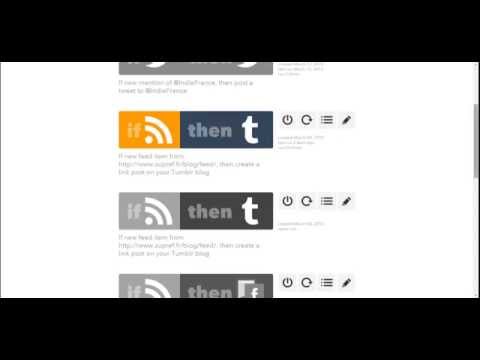
Contenu
Un merveilleux service de cloud appelé Si ça alors ça promet de «faire fonctionner Internet pour vous». Le service utilise vos divers services basés sur le cloud pour vous aider à effectuer certaines tâches plus rapidement et plus efficacement.
J'ai commencé à utiliser Si ça alors ça Il y a environ un mois, Netflix a ajouté de nouveaux films à sa collection de diffusion en continu par courrier électronique. Après avoir constaté à quel point cela fonctionne, je suis devenu fou à la recherche de «recettes» impressionnantes pour effectuer des tâches utiles pour moi. Si ça alors ça, ou ifttt comme on l'appelle plus communément, est génial, la plupart du temps. Vous trouverez parfois une recette qui ne fonctionne pas.
Laissez-moi vous montrer quelques-unes des choses qu'il peut faire pour vous, comme vous donner un appel de réveil ou stocker du contenu dans votre compte Dropbox ou Evernote.

Configuration des tâches
Commencez par vous inscrire à un compte ifttt, puis jetez un œil à quelques-unes des bonnes recettes déjà fournies. Par exemple, vous pouvez obtenir un rapport météo par SMS tous les matins ou enregistrer vos photos Instagram dans Dropbox. Recherchez vos services infonuagiques favoris tels que Instapaper, Google Reader ou Delicious et je parie qu’une recette qui fonctionne avec. À titre d'exemple, configurons la recette Instagram pour DropBox que j'utilise. Recherchez Instagram et Dropbox.

Vous verrez plus de 20 pages de résultats. Regardez à travers eux et voyez lequel semble être le mieux pour vous. Certains enregistreront vos images et d'autres enregistreront les images que vous avez aimées. On enregistre même toutes les photos, ce qui, j'en suis sûr, remplira bientôt votre compte Dropbox.
J'ai choisi celle de l'utilisateur «dmnsk», qui promet de sauvegarder les nouvelles photos que je publie sur Instagram dans un dossier de mon compte Dropbox.
Pour que cela fonctionne, vous devez activer les deux services. Ctrl + Clic (sous Windows) ou Commande + Clic (sous Mac) sous l'onglet Chaînes en haut de la page ifttt.com une fois que vous vous êtes connecté au service. Cela ouvrira un nouvel onglet avec la page Chaînes. De cette façon, vous ne perdez pas la recette que vous avez choisi d’établir. Trouvez la chaîne Instagram et cliquez dessus. Suivez les instructions pour l'activer. Faites de même pour Dropbox.

Une fois que vous avez fini de configurer votre chaîne, vous verrez un grand nombre de recettes populaires utilisant cette chaîne. Une fois les deux canaux configurés, revenez à la page contenant la recette pour Instagram dans Dropbox. Rechargez la page et il devrait automatiquement remplir les zones de saisie avec les informations correctes.

Si vous souhaitez personnaliser la recette, cliquez dans les zones de saisie pour afficher une liste déroulante avec des options à ajouter à partir du canal Instagram. Par exemple, vous pouvez ajouter la légende de photo que vous avez publiée avec la photo, l'URL Instagram, l'URL source de l'image (l'élément par défaut dans la zone) et la date de création. Vous n'avez besoin que de l'URL source pour que cette recette fonctionne.

Cliquez sur Créer une tâche, puis publiez une photo sur Instagram pour la tester. La première fois que j'ai configuré celui-ci, j'ai dû cliquer sur le bouton Vérifier maintenant en haut de la nouvelle page de tâche. La recette a trouvé mes photos postées sur Instagram et les a envoyées à mon compte Dropbox. Assurez-vous d’ajouter un dossier Instagram à votre dossier Photos Dropbox avant de publier des photos sur Instagram, sinon cela ne fonctionnera pas.
Voici la photo que j'ai postée sur Instagram:

Et voici la photo dans la fonction diaporama de mon compte Dropbox.

Voici une liste des tâches que j'utilise actuellement.
- Instagram à Dropbox - la recette ci-dessus
- Un appel de réveil - ifttt m'appelle à une heure précise sur mon téléphone domestique
- Google+ to Twitter - celui-ci devrait publier mon flux Google+ sur mon flux Twitter, mais cela ne fonctionne pas
- Textez-moi la météo - envoie un texte avec un bref rapport météo de la température et des conditions prévues
- Le nombre de lecteurs Google Reader favoris dans mon compte Gmail - lorsque je fais figurer un élément dans mon compte Google Reader, il m'envoie le lien par e-mail
Notez ci-dessus que la recette Google+ to Twitter ne fonctionne pas. Cela se produit lorsque les services apportent des modifications et que la recette ne reçoit pas de mise à jour. Je suppose que c’est ce qui s’est passé avec la recette Google+ to Twitter.
Si vous souhaitez voir les tâches que vous avez configurées dans ifttt, cliquez sur l'onglet Tâches en haut de la page après vous être connecté au service. Vous pouvez les supprimer, les modifier ou les vérifier pour voir s’ils fonctionnent. Vous pouvez également les désactiver temporairement à l'aide de l'icône qui ressemble à un bouton d'alimentation de l'ordinateur.
Si vous ne voyez pas une tâche en utilisant l’un de vos services, vous pouvez en créer un vous-même. Cliquez sur votre nom d'utilisateur, puis choisissez Créer un bouton de tâche sur le tableau de bord. Le service vous guidera à travers les étapes en commençant par la partie «Ceci» du Si ça alors ça équation.
Pour entendre mon réveil de ifttt, regardez la vidéo ci-dessous:
Faites-nous savoir si vous utilisez le service et ce que vos recettes préférées font pour vous dans les commentaires ci-dessous.


